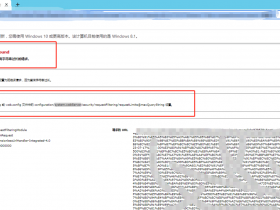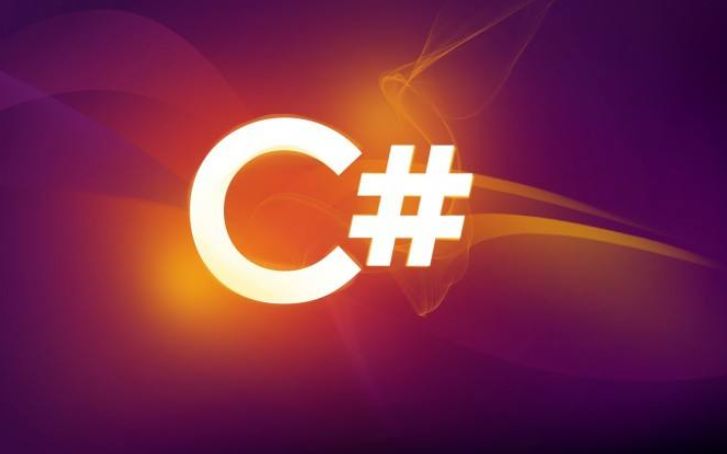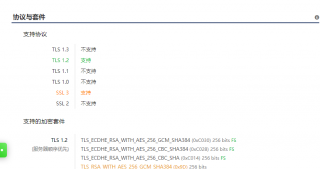一、从0-1一点一滴实现如何本地提交代码到gitlab然后实现前后端自动发布
1.更新apt包索引
sudo apt-get update
2.安装必备的软件包以允许apt通过https使用存储库
sudo apt-get install ca-certificates curl gnupg lsb-release
3.添加Docker官方版本的GPG密钥
sudo mkdir -p /etc/apt/keyringscurl -fsSL https://download.docker.com/linux/ubuntu/gpg | sudo gpg --dearmor -o /etc/apt/keyrings/docker.gpg
4.添加阿里云的GPG密钥
curl -fsSL http://mirrors.aliyun.com/docker-ce/linux/ubuntu/gpg | sudo apt-key add -
5.设置存储库
sudo add-apt-repository "deb [arch=amd64] http://mirrors.aliyun.com/docker-ce/linux/ubuntu $(lsb_release -cs) stable"
6.安装最新版本的docker
sudo apt-get updatesudo apt-get install docker-ce docker-ce-cli containerd.io docker-compose-plugin
7.验证docker是否安装成功
docker version
8.验证docker服务是否在运行
systemctl status docker
9.设置docker服务每次开机自启
sudo systemctl enable docker
二、安装完docker之后我们按照jenkins,其中要注意的是我们需要构建出Jenkins的镜像要包含.net core/.net6 和node.js的环境。
docker中安装jenkins
- 编写带上述环境的dockerfile
FROM jenkins/jenkinsUSER rootRUN uname -a && cat /etc/*releaseRUN apt-get updateRUN apt-get install -y curl libunwind8 gettext apt-transport-httpsRUN curl https://packages.microsoft.com/keys/microsoft.asc | gpg --dearmor > microsoft.gpgRUN mv microsoft.gpg /etc/apt/trusted.gpg.d/microsoft.gpgRUN sh -c 'echo "deb [arch=amd64] https://packages.microsoft.com/repos/microsoft-debian-stretch-prod stretch main" > /etc/apt/sources.list.d/dotnetdev.list'# Install the .NET Core frameworkRUN apt-get updateRUN apt-get install -y dotnet-sdk-3.1 \&& apt-get install -y dotnet-sdk-5.0 \&& apt-get install -y dotnet-sdk-6.0# Install the npmRUN apt-get install -y curl \&& curl -sL https://deb.nodesource.com/setup_16.x | bash - \&& apt-get install -y nodejs \&& curl -L https://www.npmjs.com/install.sh | sh# Install cnpmRUN npm install cnpm -gRUN npm -vRUN cnpm -vUSER jenkins
2.根据dockerfile构建镜像
# 进入dockerfile所在目录docker build -t complex_jenkins .
3.根据镜像生成容器
# docker run -d -p 8081:8080 --name complex_jenkins -v /etc/localtime:/etc/localtime -v /home/projects/jenkins_home:/var/jenkins_home complex_jenkins
三、.net core项目编写dockerfile
后端自动生成.net core dockerfile
打开VS2022,在启动项目上添加docker支持,这样VS2022就会帮我们生成dockerfile
这里有个坑,我们需要将生成的dockerfile移动到项目根目录。
将生成好的dockerfile提交到gitlab仓库中。
前端生成dockerfile
# 安装nginxdocker pull nginxdocker run --name=nginx -d -p 4030:80 nginx
生成dockerfile,并将dockerfile放置在与dist文件夹同级目录下
FROM nginx #指定基础镜像MAINTAINER ps #说明信息RUN rm /etc/nginx/conf.d/default.confADD default.conf /etc/nginx/conf.d/ #删除基础镜像中的Nginx配置文件替换成自己写的COPY dist/ /usr/share/nginx/html/ #将打包好的vue项目复制到基础镜像中Nginx配置文件的指定路径下
编写Nginx配置文件
生成一个nginx默认配置文件:default.conf 并将配置文件放置在与dockerfile同级目录下
server {listen 8081;# 配置端口server_name 宿主机IP; # 修改为docker服务宿主机的iplocation / {root /usr/share/nginx/html;index index.html index.htm;try_files $uri $uri/ /index.html =404;}error_page 500 502 503 504 /50x.html;location = /50x.html {root html;}}
配置Jenkins
- 登录

2.构建项目


构建执行脚本

shell脚本编写
#!/bin/bashpwdcd /var/jenkins_home/workspace/mes_bac_dev/set -euxif [[ "$(docker inspect bac_dev 2> /dev/null | grep '"Name": "/bac_dev"')" != "" ]];thenecho 'exists container'docker stop bac_devdocker rm bac_devfiif [[ "$(docker images -q bac_dev 2> /dev/null)" != "" ]];thenecho 'exists images'docker rmi bac_develseecho 'not exists'fidocker build -t bac_dev .docker run --name=bac_dev -v /etc/localtime:/etc/localtime -it -p 9995:80 -d bac_dev
前端脚本配置也如上:
构建成功后飞书消息通知
- 首先在飞书群配置一个机器人


保存好webhook,以供下文python脚本使用
2.Jenkins里面配置pyhon3环境
# 进入docker jenkins 容器docker exec -it 容器id /bin/bash# 使用apt-get 代替yum 安装apt-getapt-get updateapt-get install wget# 设置个文件夹 解压缩python包cd /var/jenkins_home/mkdir python3cd python3/wget https://www.python.org/ftp/python/3.6.8/Python-3.6.8.tgztar -xvf Python-3.6.8.tgz# 安装gcc 依赖包apt-get -y install gcc automake autoconf libtool makeapt-get -y install make*apt-get -y install zlib*apt-get -y install openssl libssl-devapt-get install sudo# 指定安装目录./configure --prefix=/var/jenkins_home/python3makemake install
3.编写python飞书脚本并放置项目上传到gitlab上
import sysimport requestsimport time#定义python系统变量JOB_URL = sys.argv[1]JOB_NAME = sys.argv[2]BUILD_NUMBER = sys.argv[3]GIT_BRANCH= sys.argv[4]currenttime = time.strftime("%Y-%m-%d %H:%M:%S", time.localtime())# 飞书机器人的webhook地址url = '此处为上文创建飞书机器人的webhook地址'method = 'post'headers = {'Content-Type':'application/json'}data = {"msg_type": "interactive","card": {"config": {"wide_screen_mode": True,"enable_forward": True},"elements": [{"tag": "div","text": {"content": "项目名称:" + JOB_NAME + "\n构建编号:第" + BUILD_NUMBER + "次构建\n运行时间:" + currenttime + "\n分支:" + GIT_BRANCH,"tag": "lark_md"}}],"header": {"title": {"content": JOB_NAME + "构建报告", # JOB_NAME 调用python定义的变量,这是卡片的标题"tag": "plain_text"}}}}res= requests.request(method=method,url=url,headers=headers,json=data)print(res)print(res.json())
4.jenkins配置飞书
增加shell脚本构建
# 进入python脚本所在的目录 安装脚本的需要的requests包 并指定镜像源pip3 install requests -i http://pypi.douban.com/simple --trusted-host pypi.douban.com# 执行脚本 其中 $... 为Jenkins传递给脚本的变量 python3 autoResult.py $JOB_URL $JOB_NAME $BUILD_NUMBER $GIT_BRANCH
转自: 趣编程ACE